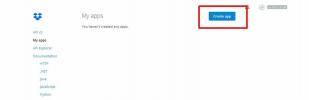So erhalten Sie Systemspezifikationen für einen Linux-PC
Ein Nachteil eines Linux-Benutzers ist, dass es manchmal nicht einfach ist, Systeminformationen zu finden. Diese Aussage gilt insbesondere, wenn es darum geht, Systemspezifikationen für einen Linux-PC zu finden. In vielen Desktop-Umgebungen unter Linux können diese Informationen auf unterschiedliche Weise angezeigt werden. Darüber hinaus helfen verschiedene Apps von Drittanbietern Benutzern beim Nachschlagen ihrer Systemspezifikationen.
Für einen neuen Benutzer, der den Namen seiner CPU, den RAM-Typ oder das installierte Grafikkartenmodell suchen möchte, kann dies sehr frustrierend sein. Es ist wegen dieser ärgerlichen Tatsache; Wir werden alle Möglichkeiten durchgehen, wie Sie problemlos Systemspezifikationen für einen Linux-PC erhalten können.
Neofetch und Screenfetch
Eine schnelle Möglichkeit, eine detaillierte Anzeige Ihres gesamten Linux-PCs zu erhalten, ist die Verwendung eines "Systeminfo" -Tools. Hierbei handelt es sich um terminalbasierte Programme, die mit einem einzigen Befehl ausgeführt werden und eine detaillierte Anzeige aller Arten von Typen geben können Die CPU, die installierte (und verwendete) RAM-Größe, die Betriebssystemversion, die Linux-Kernel-Version, Ihre Terminal-Shell und vieles mehr.
Um eines dieser Programme verwenden zu können, müssen Sie es zuerst installieren. Öffnen Sie ein Terminal und geben Sie die Befehle ein, um loszulegen. Sowohl Neofetch als auch Screenfetch können auf den meisten Linux-Distributionen installiert werden. Durchsuchen Sie Ihren Paketmanager nach beiden, und Sie müssen mindestens einen finden.
Ubuntu
sudo apt neofetch installieren
oder
sudo apt install screenfetch
Debian
sudo apt-get install neofetch installieren
oder
sudo apt-get install screenfetch
Arch Linux
sudo pacman -S neofetch
oder
sudo pacman -S Screenfetch
Fedora
sudo dnf neofetch installieren
oder
sudo dnf installiere screenfetch
OpenSUSE
sudo zypper installiere screenfetch
Holen Sie sich Systemspezifikationen mit Neofetch
Öffnen Sie a, um über das Neofetch-Programm auf Systeminformationen zuzugreifen Terminal Fenster. Rufen Sie im Terminal das Programm auf:

neofetch
Nehmen Sie sich ein paar Sekunden Zeit und Sie sehen eine vollständige Anzeige Ihres gesamten Linux-PCs mit detaillierten Informationen zu CPU, GPU, RAM usw.
Holen Sie sich Systemspezifikationen mit Screenfetch
Screenfetch funktioniert ähnlich wie Neofetch, sieht aber nicht so gut aus. Um Systemspezifikationen für einen Linux-PC mit diesem Programm zu erhalten, öffnen Sie ein Terminalfenster und rufen Sie das Programm auf.

Screenfetch
Wie Neofetch benötigt Screenfetch einige Sekunden, um Systeminformationen zu sammeln. Wenn Sie fertig sind, wird eine detaillierte Anzeige Ihres gesamten Linux-Systems ausgedruckt.
Systemspezifikationen auf die alte Art abrufen
Programme wie Neofetch und Screenfetch sind nützlich, aber es ist nicht die einzige Möglichkeit, detaillierte Informationen auf Ihrem Linux-PC abzurufen. Es stellt sich heraus, dass die meisten Linux-Systeme Dateien haben, auf die jeder Benutzer zugreifen kann, um Systeminformationen anzuzeigen. In diesem Abschnitt des Handbuchs wird erläutert, wie Sie diese Informationen erhalten und für später schnell speichern können.
Beginnen wir damit, das herauszufinden Zentralprozessor Infos zu Linux. Führen Sie in einem Terminal Folgendes aus:

lscpu
Das lscpu Der Befehl kann Informationen zu allem anzeigen, was Sie über Ihre CPU, die Anzahl der Kerne, die Geschwindigkeit, das CPU-Modell usw. wissen müssen. Müssen Sie diese Informationen für später speichern? Erwägen Sie, es in einer Datei auszuführen.
lscpu >> ~ / cpu-info.txt
Das nächste Werkzeug, lshw kann Informationen über Ihre CPU sowie viele andere Hardwarekomponenten anzeigen. Einfach rennen lshw Im Terminal wird eine Liste mit Informationen angezeigt.
Wenn Sie bestimmte Hardware in der Liste isolieren möchten, kombinieren Sie sie mit -Klasse.
Führen Sie beispielsweise Folgendes aus, um die RAM-Größe Ihres PCs anzuzeigen:
sudo lshw-Klasse Speicher
Müssen Sie die Speichertypen auf Ihrem Linux-PC trennen? Kein Problem, verwenden -klassenspeicher.
sudo lshw-Klasse Speicher
So speichern Sie die gesamte Ausgabe von lshw Führen Sie zu einer Textdatei Folgendes aus:
sudo lshw -class classname >> /home/username/Desktop/lshw-classname-info.txt
oder
sudo lshw >> /home/username/Desktop/lshw.txt
Hardwareinformationen gelten nicht nur für interne Komponenten wie die CPU usw. Es gibt auch den USB-Bus und den PCI-Bus. Um Informationen zu diesen beiden Bereichen anzuzeigen, müssen Sie beide verwenden lsusb und lspci. Beginnen wir mit dem PCI-Tool.
Verwendung der lspci Befehl ist sehr ähnlich zu vielen anderen listenbasierten Tools in dieser Liste. Führen Sie Folgendes aus, um die gesamte Anzeige aller an Ihren Linux-PC angeschlossenen PCI-Geräte anzuzeigen:

lspci
Sie werden eine ganze Reihe verschiedener PCI-Geräte bemerken. Um das Durchsuchen zu vereinfachen, sollten Sie das hinzufügen Mehr Befehl dazu.
lspci | Mehr
Verwendung der Enter-TasteBewegen Sie sich durch die Liste.
Müssen Sie einen bestimmten Artikel isolieren? Verwenden grep. Um beispielsweise die Nvidia PCI-GPU in der Liste zu trennen, gehen Sie wie folgt vor:
lscpi | grep NVIDIA
Führen Sie diesen Befehl aus, um die gesamte Ausgabe dieses Befehls in einer Datei zu speichern.
lspci >> ~ / lspci-list.txt.
Zuletzt die USB-Geräte. Verwenden von lsusb ist sehr ähnlich wie die lspci Befehl, so dass nicht viele zusätzliche Informationen benötigt werden. Führen Sie den Befehl aus, um USB-Geräte in einer langen Liste anzuzeigen:
lsusb
Fügen Sie hinzu, um die Navigation in der Liste zu vereinfachen Mehr Am Ende.
lsusb | Mehr
Isolieren Sie verschiedene USB-Geräte in der Liste mit grep:
lsusb | grep "USB NAME"
Speichern Sie alles in einer Datei mit:
lsusb >> ~ / lsusb-info.txt
Wenn Sie ein Tool mit einer grafischen Benutzeroberfläche zum Anzeigen Ihrer Systemspezifikationen bevorzugen, geben Sie Folgendes an Stacer ein Versuch.
Suche
Kürzliche Posts
So richten Sie den automatischen Nachtmodus in KDE ein
KDE Plasma 5 Es gibt keinen automatischen Nachtmodus, was enttäusch...
So erstellen Sie einen Dropbox-Sicherungsserver unter Linux
Ein kopfloser Dropbox-Sicherungsserver installiert zunächst eine Be...
So öffnen Sie Programme mit Root-Zugriff unter Linux
Das Öffnen von Programmen mit Root-Rechten unter Linux ist aufgrund...